PSPを、NECのAtermワープスター無線LANに繋ぐ手順の説明です。一部NTT製品の無線内蔵ルータもらくらく無線スタートに対応しているのでルータの型番が該当の方は以下の手順をご覧頂いてPSPをインターネットへ簡単に繋ぐことができます。NTTらくらく無線スタート対応ルータRV-A340SE PR-A300SE
PSPをらくらく無線スタートでインターネット接続する
まず無線通信設定を作成する場合は、なるべくワープスター無線本体(ボタン操作作業しますので)の近くで作業をしてください。ワープスターの場合5000円程度の製品はIEEE802.11g(802.11bも対応)サポートもあまり電波状態強くないので離れた場所から設定すると失敗する恐れがあります。

それでは設定の説明です。まずネットワーク設定を表示します。
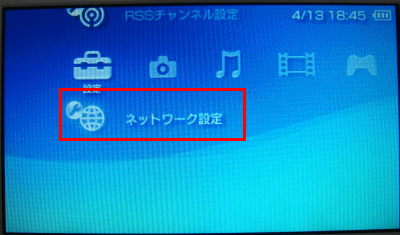
次にインフラストラクチャモードを表示しますす。
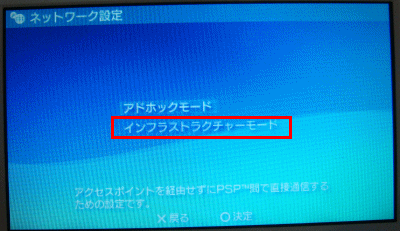
新しい接続の作成を選びます。
注意:他の接続設定がある場合DNSエラーになりやすいです。不要な設定がある場合は全て削除してから設定下さい。詳しくはPSP DNSエラーや接続出来ない場合の解決方法
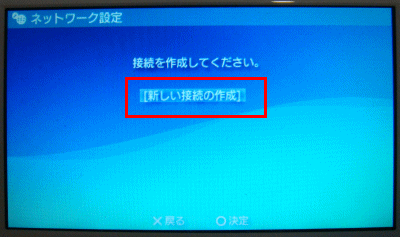
ワイヤレスLAN設定画面でアクセスポイント別自動設定を選んでください
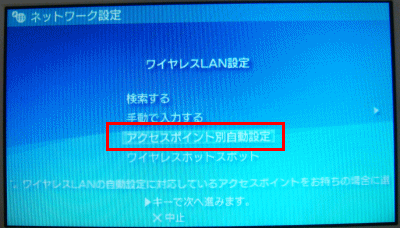
次に無線通信タイプを選びます。らくらく無線スタートを選んで(○ボタン)ください。
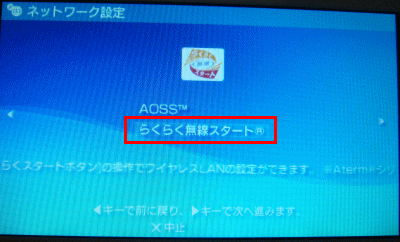
次のNECワープスター本体のらくらく無線スタートボタンを押す作業の説明画面が出ますので、NECワープスター無線本体の作業に移ります
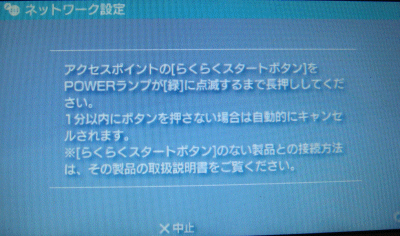
NECワープスター無線本体のらくらく無線スタートボタン図参照をPowerランプがチカチカと点滅するまで長く押します。点滅を開始したら離します。
注意:この作業は二度行います。必ず説明を最後まで読んでから作業してください。またNTTのらくらく無線スタートボタンの位置はLANケーブル差し込み付近にあります。それぞれの型番別で参照ください。RV-A340SE PR-A300SE

NEC無線と繋がると次のしばらくお待ちくださいと言う説明がPSPの画面上に表示されます。
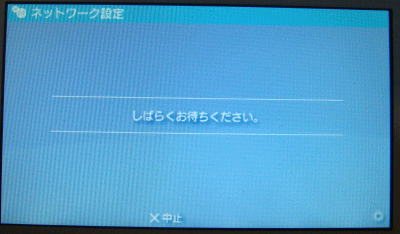
再度NECワープスター本体のらくらく無線スタートボタンを押しなさいと言う指示が出ます。

再度こちらのボタンを長く押してください。Powerランプが点滅を開始したら離します

次のしばらくお待ちくださいと画面が出ますので完了するまで待ちます。
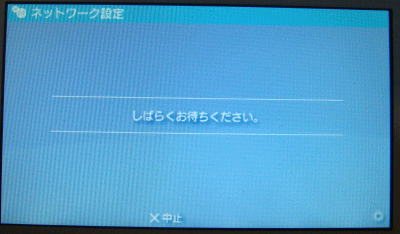
接続名を変更する画面に切り替わりますが、特に変更しなくて構いません。PSPの右矢ボタンを押して下さい。
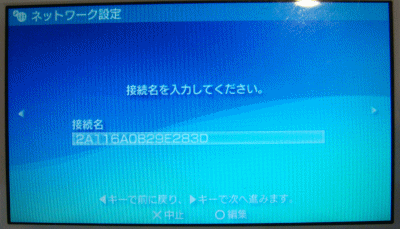
無線LAN環境一覧確認画面です。
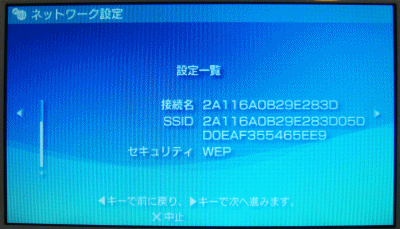
○ボタンを押して設定を保存します。

そのまま接続テストをするを選んで○ボタンを押してください。
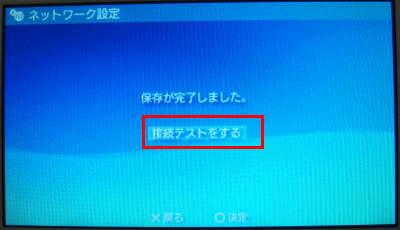
次の画面に切り替わります。しばらく待ちます
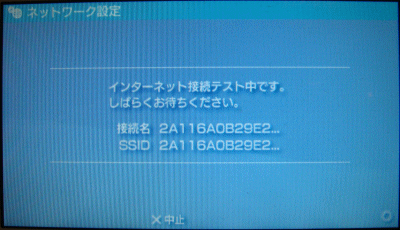
テスト完了の画面
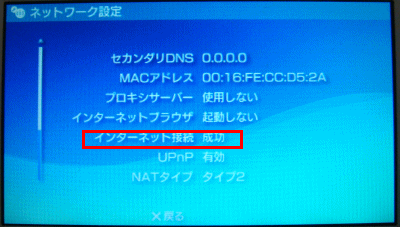
上記の様に成功と表示されれば、オンラインゲーム対応ソフトやPSPブラウザまたはWWW検索等のインターネット接続でご利用頂くことができます。NECワープスターの場合らくらく無線スタート作業を二度行う必要がある部分に注意が必要です。もしも失敗してしまう様であれば再度ページ冒頭の説明から作業を繰り返してください。
説明は以上です
もしこれからインターネットに繋ぎたいとお考えの方は以下のAtermワープスターをお勧めします。
関連説明
異なるハードウェア別インターネット接続設定説明


コメント
pr-500kiでpspと繋ごうとして、手本通りやったのですが2回目押す時にオレンジ色が点滅しただけで、点灯しません。pspと接続が出来ません。
こちらも参考に設定してみてはどうでしょうか。
https://www.akakagemaru.info/port/pr500-wifi.html